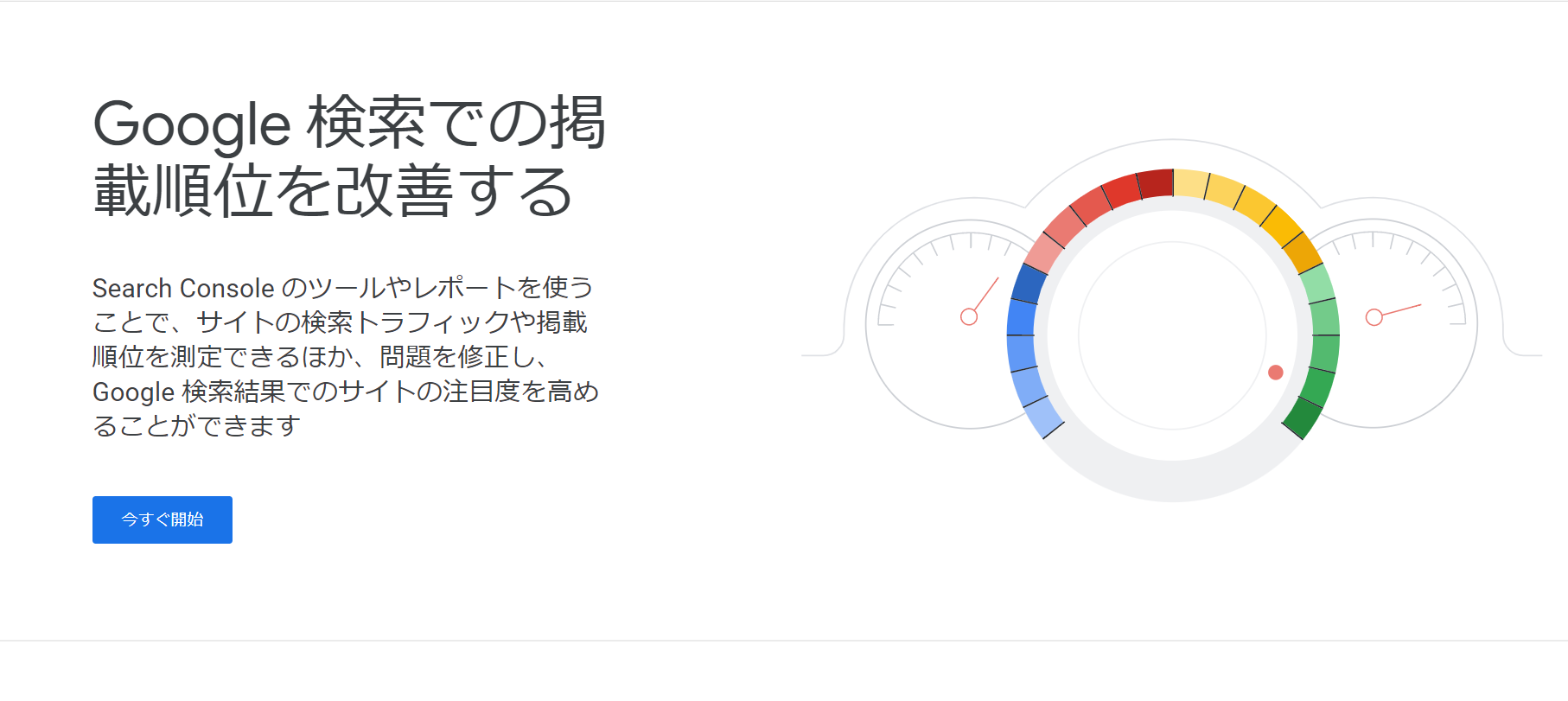こんにちは!まはぶろです
今回はgoogleサーチコンソールの導入方法を解説していきます
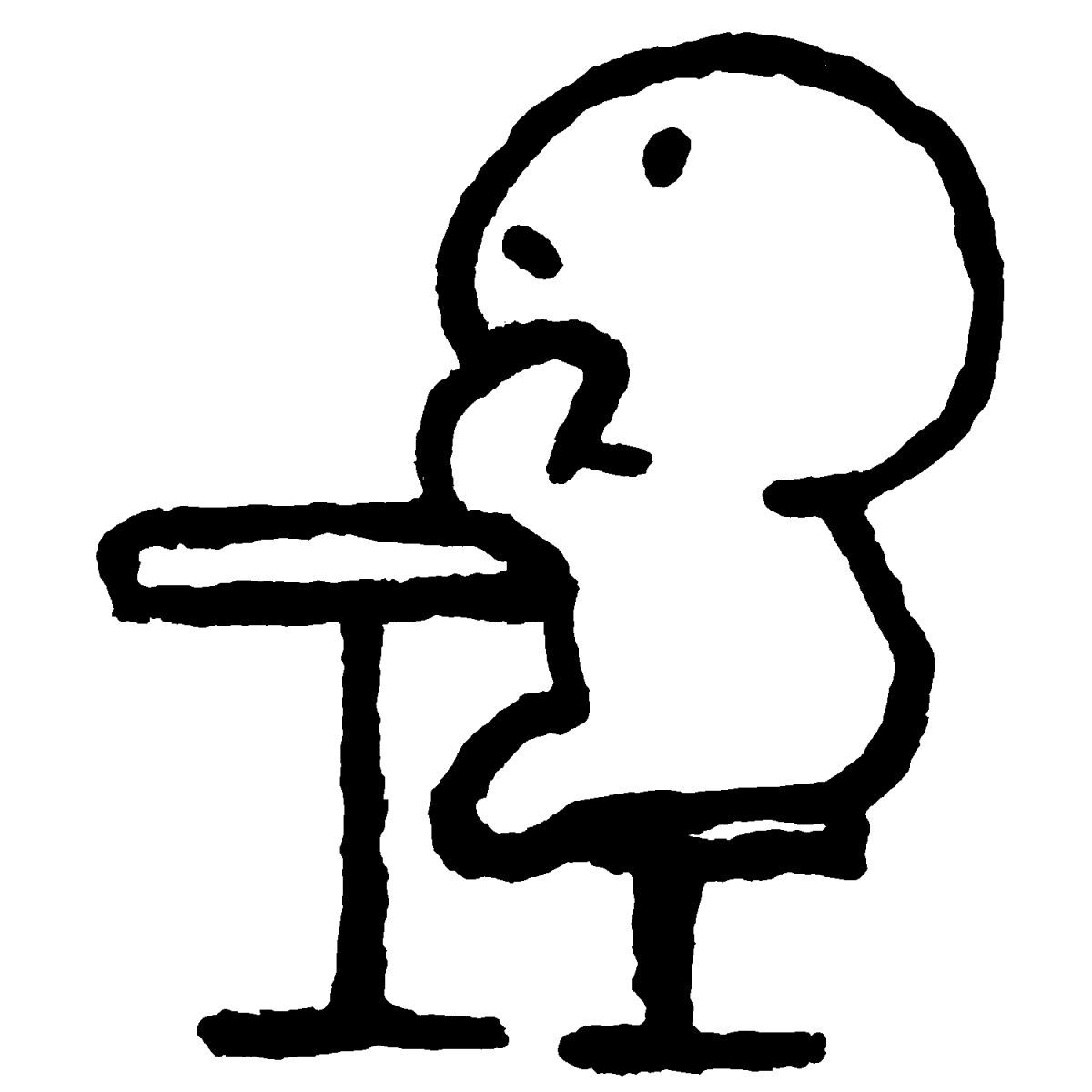
- Googleサーチコンソールって何?
- 何ができるの?
- cocoonやAFFINGERでもできるの?
そんな悩みを解決していきます。
ブログ開設がまだの方はこちらの記事をごらんください。
>>【超初心者向け】WordPressブログの始め方【完全解説】
Googleサーチコンソールとは
Googleが提供してくれている
サイトのアクセスを解析してくれるツールになります。
- 検索順位やサイトが表示された回数
- 検索されてサイトをクリックされた数
- 検索してきてくれたキーワード
などを表示してくれる便利なツールです。
略してサチコって言われています

※さちこさんもびっくりですね
Googleサーチコンソール導入方法
google検索よりgoogle Search Consoleクリック!
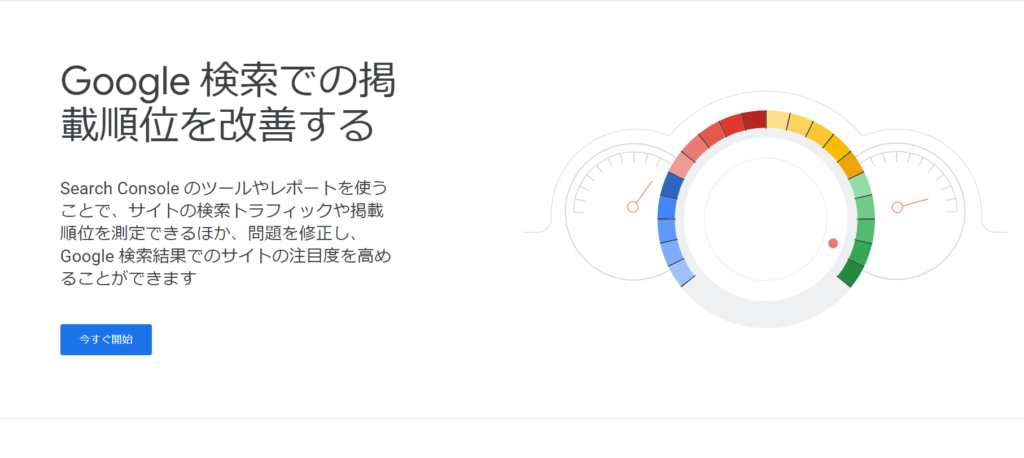
今すぐ開始をクリック
↓
URLプレフィック

サイトURLを入力し続行クリック
↓
所有権の確認
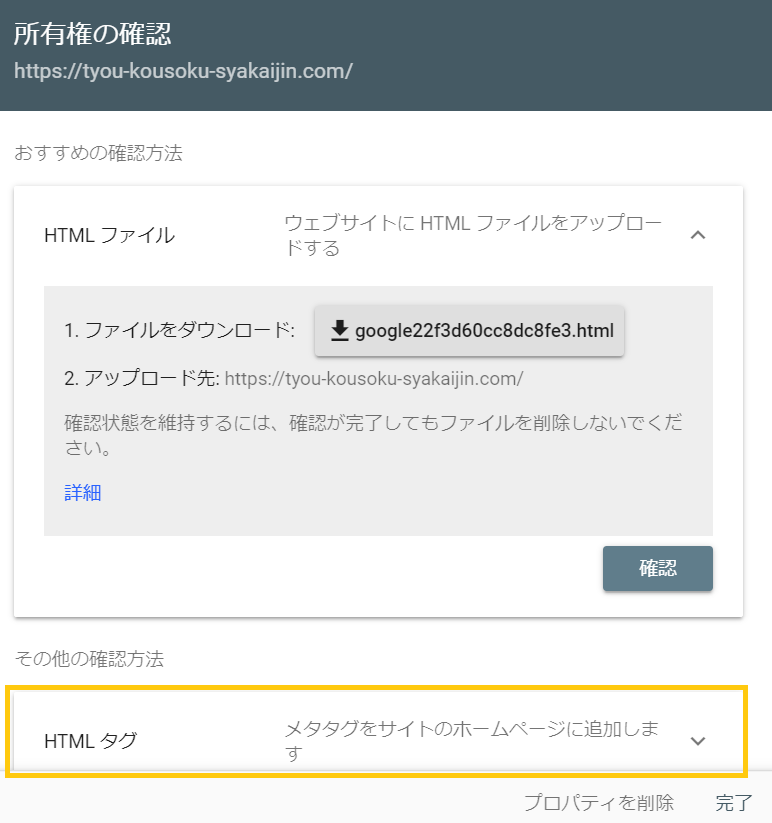
その他の確認方法からHTMLタグをクリック
↓
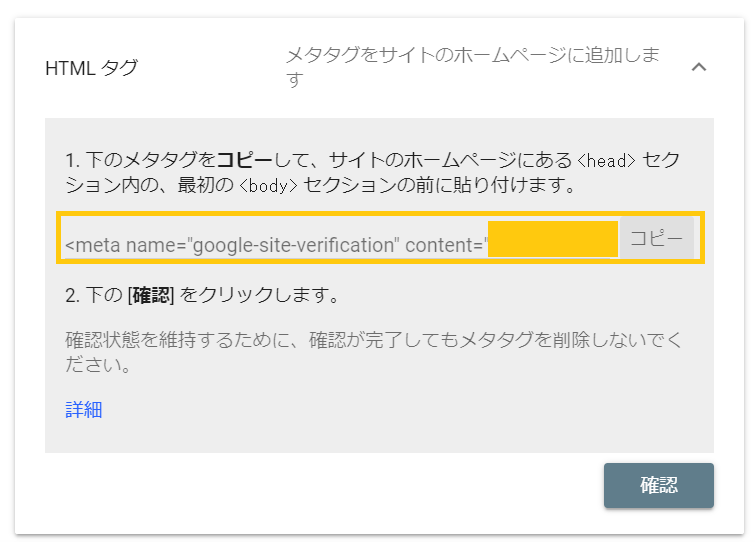
content横のコード”〇〇〇〇”←この中の部分だけをコピーしましょう
Cocoonに貼り付け後→確認を押すので、開いたままにしておいてください。
※メモ帳にコピーして中のコードだけを再度コピーすると簡単です
↓
Cocoon設定
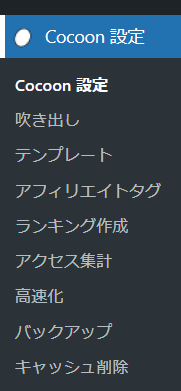
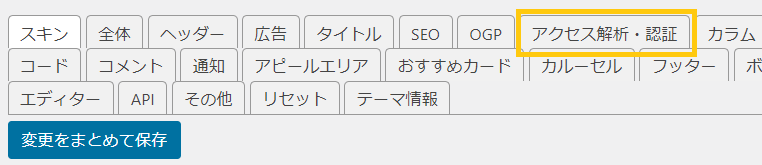
Cocoon設定からアクセス解析・認証をクリック
↓
google Search Console設定
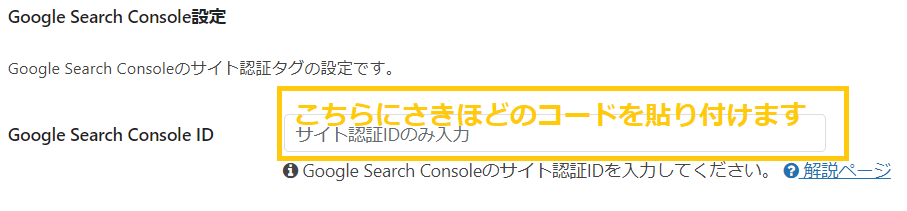
google Search Console設定からコピーしたコードを貼り付けましょう。
↓
AFFINGERの場合
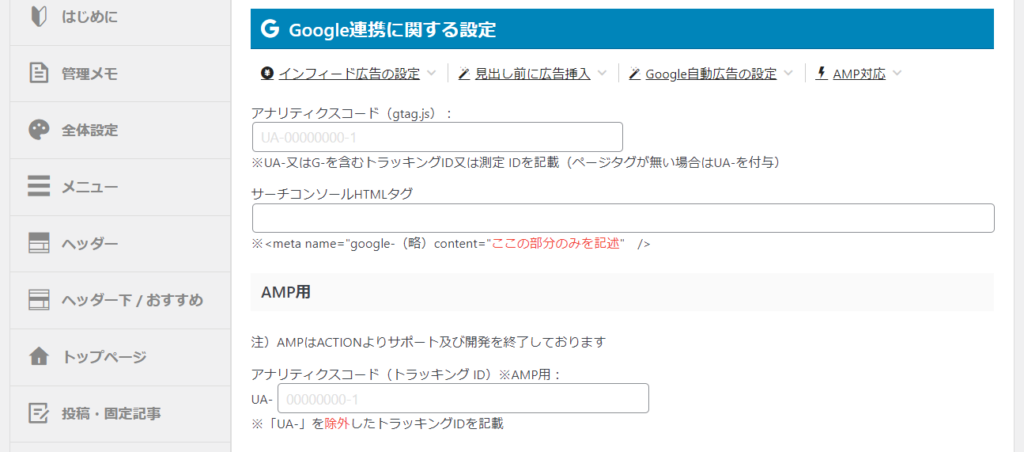
サーチコンソールHTMLタグの赤色の部分を入力する
変更をまとめて保存
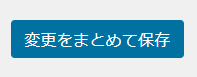
変更をまとめて保存
↓
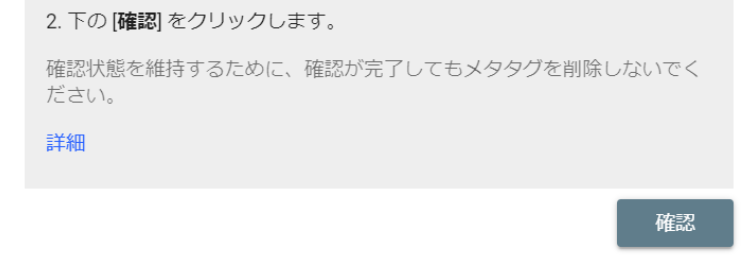
前画面にもどり確認をクリック
↓
完成
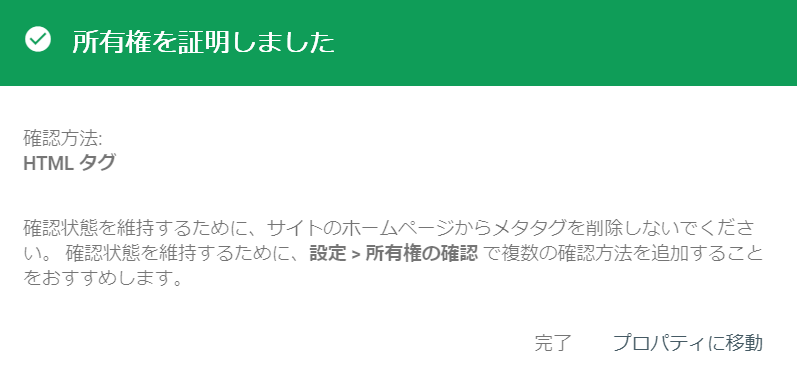
これで完成です!プロパティに移動で確認してみましょう!

最後までご覧くださりありがとうございました
あなたの役に立てたなら幸いです